

作者:Adela D. Louie, 最近更新:July 4, 2018
如果您的無線充電無法在您的設備上運行怎麼辦? 繼續閱讀!
爲設備充電是我們應該做的最重要的事情之一,以便我們能夠在更長的時間內使用我們的設備。 傳統上,我們使用USB電纜和充電器頭將其直接連接到我們的設備。
然而,由於技術的快速發展,現在我們可以在我們的設備上使用無線充電器,以避免使用麻煩的USB電纜。 許多無線充電器與新發布的設備一起出現,只要您的設備能夠進行無線充電。 這可能更安全,因為您不必直接將電纜插入設備,這有時會導致充電插針斷裂。

雖然 無線充電器使用效率高,使用安全,有些用戶也會遇到 無線充電器突然無法工作 的問題。 因此,當發生這種情況時,用戶會想知道他們應該做些什麼。 在這裡,我們為您提供一些快速解決方案,讓您的無線充電器再次工作。
第1部分. 無線充電如何在iPhone設備上運行?第2部分. 常見的8個方法來修復無法工作的無線充電器第3部分. 快速修復無線充電器不工作第4部分. 結論視頻指南:如何修復無線充電器不工作問題?
以下是iPhone設備使用無線充電器的工作原理:
一旦你完成了上述步驟並且你的iPhone沒有開始充電器或根本沒有充電,那麼你的iPhone設備或無線充電器本身就有問題。
要重新啟動iPhone設備,您需要執行此操作。
一旦iPhone無法使用無線充電器充電,這將是您的第一選擇。 重啟實際上是一種基本的解決方案,它將能夠幫助您解決那些系統故障,這可能是導致iPhone無法無線充電的原因。 若要重新啟動iPhone設備,請按照以下步驟操作。

如果您正在為iPhone設備使用保護套,請將其取下。 這是因為它可能是您的設備無法使用無線充電器正常充電的原因之一。 如果您為iPhone設備使用厚保護套,不妨考慮將其更改為更薄的設備。
是的,我們稱之為無線充電器,但這並不意味著它可以在沒有任何電源的情況下為iPhone設備充電。所以在這裡,您可能還想檢查充電板是否已正確插入設備並檢查它是否連接到電源。
人們還閱讀:
如何在不重置的情況下從iCloud獲取舊照片
iPhone 上恢復/檢索已刪除的短信的熱門方法
請記住,無線充電器實際上是iOS固件的功能之一。 如果您沒有更新設備,您的無線充電器很可能無法在iPhone上運行。
因此,請繼續將您的iPhone設備更新到新的操作系統版本,以便您能夠正常使用無線充電器。 以下是您可以遵循的快速指南。
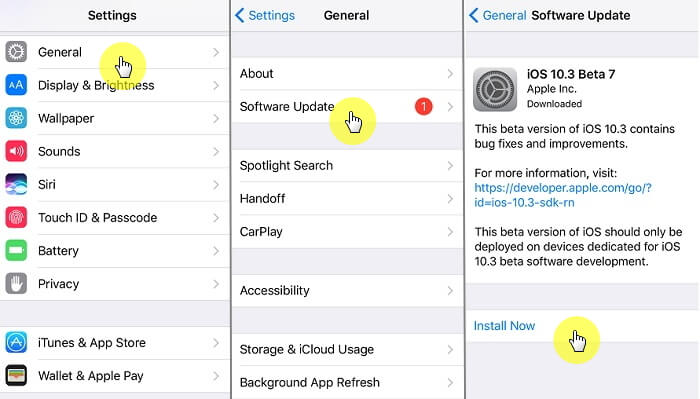
檢查您的iPhone設備是否支持Qi是非常重要的,因為如果沒有,那麼您將無法使用無線充電器為其充電。
因此,請始終牢記如果您打算購買無線充電器,則需要檢查您的設備是否啟用了Qi。 如果沒有,那麼你只是在浪費你的時間和金錢。
一旦將iPhone放在充電板上時iPhone無響應,則可能需要執行硬重置。 在iPhone設備上執行硬重置可以暫時解決問題。 為了能夠在iPhone設備上執行硬重置,請執行以下步驟。
步驟 1:如果您使用的是 iPhone 8 或更高版本的iPhone型号,只需快速按下並放开音量增大按鈕,然後快速按下並放开音量減小按鈕。 之後,按住滑動按鈕,直到您看到螢幕上出現 Apple 徽標。
步驟 2:如果您使用的是 iPhone 7 或 iPhone 7 Plus,請同時按住音量降低鍵和電源按鈕,直到您看到螢幕上出現 Apple 徽標。
步驟 3:如果您使用的是 iPhone 6、iPhone 6s Plus 或 iPhone SE,請按住側邊按鈕和主畫面按鈕。 當螢幕上出現 Apple 徽標時放開按鈕。
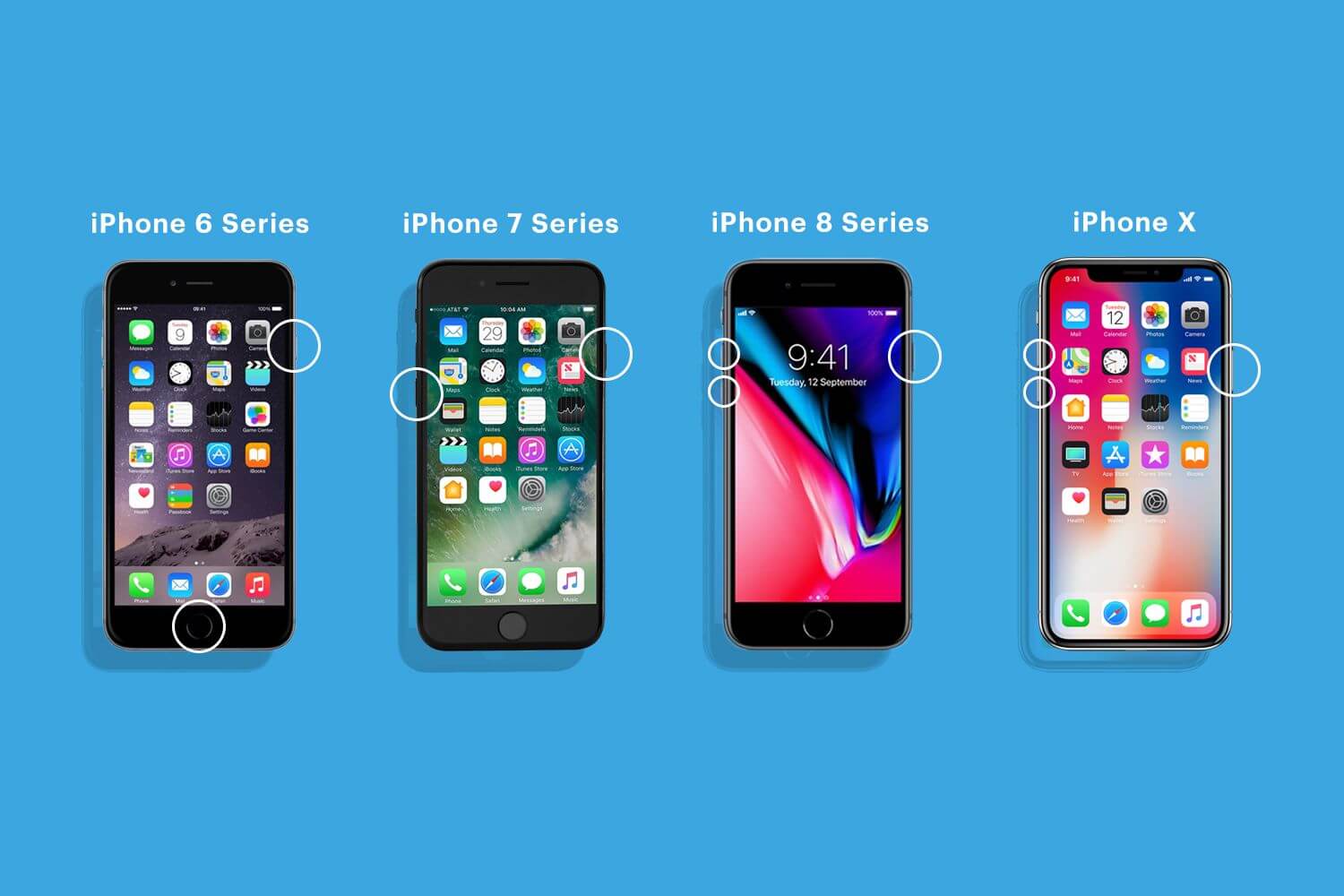
現在,如果您仍然遇到iPhone無法使用無線充電器充電,則可能存在軟件問題,導致您的iPhone無法使用無線充電器充電。 您將採用的最後一個選項是在DFU還原中使用它。
如果您認為您已經執行過iPhone使用無線充電器的每個解決方案,那麼問題可能是您的充電器墊。 有了這個,你現在可能需要修理你的充電器墊,或者你需要換一個新的充電器。
什麼是最好的方法?
由於您的iPhone設備軟體可能存在問題,因此我們擁有您可以使用的最佳解決方案。 這是通過使用名為FoneDog 工具包 - iOS系統恢復 的第三方軟件。
FoneDog工具包 - iOS系統恢復會幫助您解決任何導致iPhone無法使用無線充電器充電的問題。 除此之外,還可以修復iPhone設備上的各種問題,例如修復iTunes錯誤,無法正常工作的幻燈片,凍結或無響應的設備,處於恢復模式的iPhone,無休止的啟動等等。
FoneDog工具包 - iOS系統恢復 兼容任何iOS設備型號,如iPhone 15等。 現在,為了能夠嘗試解決無線充電器無法正常工作的問題,這裡有一個循序漸進的方法。
繼續從我們的官方網站下載FoneDog工具包 - iOS系統恢復,然後將其安裝在Mac或Windows計算機上。

成功安裝軟體後,請繼續在計算機上運行。 之後,使用USB電纜將iPhone連接到PC。 軟體檢測到您的iPhone後,選擇主界面的“iOS系統恢復“。

注意: 一旦程序檢測到您的iPhone,請繼續並單擊“開始”按鈕。
如果您的iPhone設備出現任何異常,那麼下載iPhone的固件是必須的,因為它可以修復iPhone上的任何異常情況。
在這裡,您必須輸入iPhone設備的設備類型。 確保您將輸入所需的正確信息,以便程序能夠下載正確的固件。 輸入正確的信息後,單擊“下載”按鈕。

注意: 請記住,如果您無法輸入正確的信息,那麼您的iPhone設備很可能會被磚。
單擊“修復”按鈕後,FoneDog 工具包 - iOS系統恢復程序將開始修復您的iPhone設備。 一旦修復過程開始,您就不能使用iPhone,因為如果您使用,那麼您的設備將被磚。

您的iPhone設備的修復過程可能需要一些時間,所以請耐心等待它完成。 完成修復過程後,程序將通知您。 等待iPhone設備重啟,然後從計算機中取出iPhone。

如您所見,FoneDog 工具包 - iOS系統恢復是最安全的工具,可用於修復您在iPhone中遇到的任何軟件問題。 它也是最簡單的,因為它只需要幾步就可以修復iPhone。
此程序還可以修復其他軟體問題,例如,如果iPhone處於凍結狀態或無響應等情況下或處於恢復模式,那麼它會在使用iTunes時會出現錯誤。
如果FoneDog工具包 - iOS系統恢復工具能夠修復iPhone設備上的任何異常,請繼續嘗試使用無線充電器為其充電。
如果問題仍然存在,那麼您的無線充電器可能存在缺陷,您可能需要更換新的充電器。
不知道如何修復無線充電器不工作的問題? FoneDog iOS系統恢復是一個有用的工具,它可以幫助您做到這一點,點擊視頻觀看它是如何工作的。
發表評論
留言
熱門文章
/
有趣無聊
/
簡單難
謝謝! 這是您的選擇:
Excellent
評分: 4.5 / 5 (基於 74 個評論)